विज्ञापन
कोरटाना के वॉयस कमांड्स हाल ही में सभी सुर्खियाँ चुरा रहे हैं। वह सब कुछ कर सकता है विंडोज 10 में आप कॉर्टाना के साथ 6 सबसे अच्छी चीजें नियंत्रित कर सकते हैंCortana आपको विंडोज 10 पर हाथों से मुक्त होने में मदद कर सकता है। आप उसे अपनी फ़ाइलों और वेब को खोजने, गणना करने या मौसम के पूर्वानुमान को खींचने दे सकते हैं। यहाँ हम उसके कुछ कौशल को कवर करते हैं। अधिक पढ़ें नोट लेने से लेकर आपको आने वाली घटनाओं के बारे में याद दिलाने तक, एक मौखिक निर्देश के अलावा और कुछ नहीं।
लेकिन कोरटाना पर सभी ध्यान से ध्यान हटा दिया गया है एक और उत्कृष्ट विंडोज 10 सुविधा विंडोज यह कर सकता है? 15 आश्चर्य की बात है कि आप के बारे में कोई सुराग नहीं थाविंडोज आपके विचार से बहुत कुछ कर सकता है। यहां तक कि अगर आप एक अनुभवी विंडोज उपयोगकर्ता हैं, तो मुझे यकीन है कि आप हमारी सूची में एक ऐसी सुविधा की खोज करेंगे जिसे आप कभी नहीं जानते थे। अधिक पढ़ें : वाक् पहचान।
इस लेख में, मैं यह बताने जा रहा हूं कि स्पीच रिकॉग्निशन फीचर क्या कर सकता है, इसे कैसे सेट करना है, इसे कैसे प्रशिक्षित करना है, और इसका उपयोग कैसे करना है।
भाषण मान्यता क्या कर सकती है?
सरल नाम को आपको मूर्ख मत बनने दो। स्पीच रिकॉग्निशन एक शक्तिशाली उपकरण है जो माइक्रोसॉफ्ट द्वारा विस्टा ऑपरेटिंग सिस्टम पर मूल संस्करण जारी करने के बाद से बहुत सुधार हुआ है।
तो, यह क्या कर सकता है?
अगर इसका सही तरीके से इस्तेमाल किया जाए तो यह आपका काफी समय बचाएगी और अपने माउस को प्रस्तुत करें - और यहां तक कि आपके कीबोर्ड - बेकार जब आप माउस या कीबोर्ड का उपयोग नहीं कर सकते हैं तो टाइप और क्लिक कैसे करेंजब आप एक मानक माउस या कीबोर्ड का उपयोग करने में असमर्थ होते हैं तो आप कंप्यूटर का उपयोग कैसे करते हैं? विशेष रूप से अनुकूलित सॉफ्टवेयर का उपयोग, बिल्कुल! अधिक पढ़ें दिन-प्रतिदिन की गतिविधियों के लिए।
दो सबसे आकर्षक विशेषताएं इसकी हैं पाठ के लिए भाषण फ़ीचर (यानी अपने कीबोर्ड को छूने की ज़रूरत के बिना वर्ड डॉक्यूमेंट्स को डिक्टेट करना) और इसके आवाज नियंत्रण क्षमता (यानी आपकी आवाज की आवाज से ज्यादा कुछ नहीं का उपयोग करके सभी विंडोज देशी मेनू और एप्लिकेशन को नियंत्रित करना)। इसमें एक व्यक्तिगत शब्दकोश और मैक्रो समर्थन भी है।
ध्यान दें: भाषण मान्यता केवल अंग्रेजी, फ्रेंच, जर्मन, स्पेनिश, चीनी और जापानी भाषा में उपलब्ध है।
वाक् पहचान कैसे स्थापित करें
लिखने के समय, नई सेटिंग्स ऐप में स्पीच रिकॉग्निशन विकल्प उपलब्ध नहीं है। तुमको करना होगा नियंत्रण कक्ष का उपयोग करें विंडोज पोटेंशियल को अनलॉक करें: कंट्रोल पैनल डिमिस्टिफाईयदि आप अपने विंडोज अनुभव के मास्टर बनना चाहते हैं, तो कंट्रोल पैनल वह जगह है जहां यह है। हम इस बिजली उपकरण की जटिलता को अनसुना करते हैं। अधिक पढ़ें . भविष्य में, Microsoft संभवत: इस तरह की सुविधाओं के साथ आसानी की पहुंच मेनू में ले जाएगा उच्च कंट्रास्ट, नैरेटर, और आवर्धक कंप्यूटर बुजुर्गों के लिए सुलभ बनाने के लिए 7 कदम अधिक पढ़ें .
शुरू करने के लिए, राइट-क्लिक करें शुरू और के लिए खोज नियंत्रण कक्ष>वाक् पहचान. वैकल्पिक रूप से, सेटिंग ऐप के भीतर खोज फ़ंक्शन का उपयोग करें (प्रारंभ> सेटिंग्स).
सबसे पहले, आपको अपना माइक्रोफ़ोन सेट करने की आवश्यकता है। Microsoft आपके पीसी के बिल्ट-इन के बजाय हेडसेट का उपयोग करने की सलाह देता है। यह विकृति और हस्तक्षेप को कम करेगा।
क्लिक करें माइक्रोफोन सेट करें और चुनें कि आप किस प्रकार के माइक्रोफोन का उपयोग करना चाहते हैं।
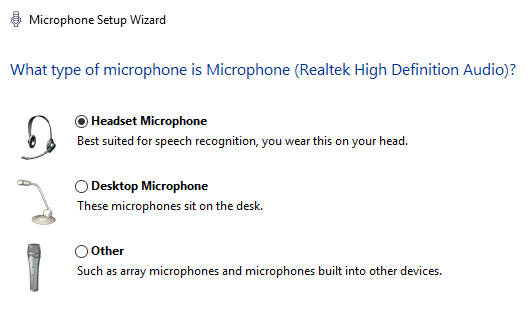
इसके बाद, यह आपको एक वाक्य पढ़ने के लिए प्रेरित करेगा। आपको एक रंगीन पट्टी दिखाई देगी - आपको उस क्षेत्र में प्रयास करने और बोलने की आवश्यकता है जो माइक्रोफ़ोन के रिसेप्शन को हरे क्षेत्र में रखता है। मारो आगे जब आप समाप्त कर लें

यह प्रारंभिक सेटअप का अंत है, लेकिन इससे पहले कि आप अपने पूरे सिस्टम में स्पीच रिकॉग्निशन का उपयोग करने के लिए तैयार हों, और भी बहुत कुछ है।
भाषण मान्यता सॉफ्टवेयर का प्रशिक्षण
आप अपनी आवाज को समझने के लिए विंडोज सिखा सकते हैं। सख्ती से, यह एक आवश्यक कदम नहीं है, लेकिन यदि आप भाषण मान्यता के लिए उपयोग करने की योजना बना रहे हैं दस्तावेजों को निर्देशित करना कैसे आवाज टाइपिंग Google डॉक्स की नई सबसे अच्छी विशेषता हैहाल के वर्षों में आवाज की पहचान ने छलांग और सीमा में सुधार किया है। इस हफ्ते की शुरुआत में, Google ने आखिरकार Google डॉक्स में वॉइस टाइपिंग शुरू की। लेकिन क्या यह थोड़ा अच्छा है? चलो पता करते हैं! अधिक पढ़ें , यह सटीकता में सुधार करने और त्रुटियों की संख्या को कम करने में मदद करेगा।
के पास वापस जाएँ नियंत्रण कक्ष> वाक् पहचान और क्लिक करें अपने कंप्यूटर को बेहतर तरीके से समझने के लिए प्रशिक्षित करें.
विंडोज आपको एक समय में कुछ पाठ, एक पंक्ति पढ़ने के लिए मिलेगा। जब यह आपको समझ गया है तो यह स्वचालित रूप से अगली पंक्ति पर आ जाएगा। एप्लिकेशन विंडो के नीचे एक हरे रंग की पट्टी में आपकी प्रगति को दर्शाता है।
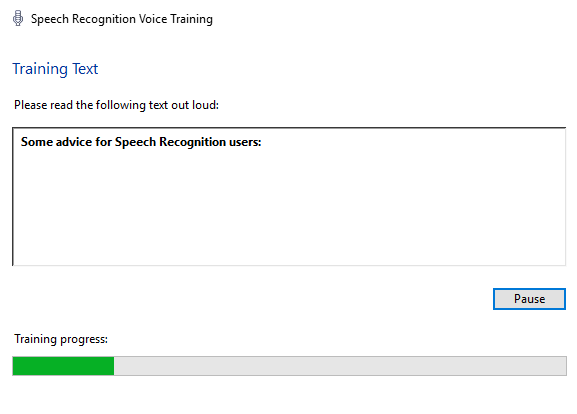
इससे न केवल विंडोज को आपकी आवाज़ की आवाज़ सीखने में मदद मिलती है, बल्कि यह आपको कुछ प्रमुख आज्ञाओं के लिए प्रारंभिक परिचय भी देता है जिनकी आपको बाद में आवश्यकता होगी।
जब आपने पहला सत्र समाप्त कर लिया है, तो आप अधिक प्रशिक्षण जारी रख सकते हैं। आप जितने अधिक सत्र करेंगे, उतनी ही शक्तिशाली सुविधा बन जाएगी।
ध्यान दें: सॉफ्टवेयर हमेशा सीख रहा है। जितना अधिक आप किसी भी संदर्भ में इसका उपयोग करेंगे, उतना ही बेहतर होगा।
खुद को प्रशिक्षित करना
जैसा कि आप उम्मीद कर सकते हैं, वॉयस कमांड की सूची व्यापक है। आपको अपने माउस को संचालित करने में सक्षम होना चाहिए, मेनू आइटम, प्रारूप पाठ, पाठ संपादित करना, विशेष वर्णों का उपयोग करना, और बहुत कुछ करना होगा।
आपको अपने माउस और कीबोर्ड को पूरी तरह से खोदने से पहले अभ्यास करने की आवश्यकता होगी। सौभाग्य से, Microsoft आपको शुरुआती दिनों में अपने पास रखने के लिए एक आसान प्रिंट करने योग्य कार्ड प्रदान करता है। इसे खोजने के लिए, पर जाएं नियंत्रण कक्ष> भाषण मान्यता> भाषण संदर्भ कार्ड खोलें या यात्रा समर्थन साइट.
यहां उन आदेशों का एक छोटा चयन होता है जिनकी आपको सबसे पहले आवश्यकता होती है जब आप पहली बार शुरू करते हैं:
- भाषण मान्यता को चालू करें: सुनना शुरू करें.
- भाषण मान्यता बंद करें: सुनना बंद करो.
- एप्लिकेशन के भीतर उपलब्ध आदेशों की सूची दिखाएं: मैं क्या कह सकता हूँ?.
- एक आइटम या आइकन चुनें: [प्रारंभ / फ़ाइल नाम / ऐप नाम] पर क्लिक करें.
- किसी दस्तावेज़ में एक शब्द चुनें: [शब्द] चुनें.
- किसी शब्द के पहले अक्षर को बड़ा करें: कैप्स [शब्द].
- किसी विशिष्ट शब्द से पहले कर्सर रखें: [शब्द] पर जाएं.
- माउसग्रिड दिखाएँ: Mousegrid.
भाषण मान्यता चालू करें
अब आपने सॉफ़्टवेयर को प्रशिक्षित किया है और मूलभूत आदेशों को समझते हैं, यह सुविधा को सक्रिय करने का समय है।
के लिए जाओ कंट्रोल पैनल> स्पीच रिकॉग्निशन> स्पीच रिकॉग्निशन शुरू करें.
एप्लिकेशन आपको एक और वाक्य पढ़ने के लिए संकेत दे सकता है। विंडोज़ आपसे पूछेगा कि क्या आप सटीकता में सुधार करने के लिए अपने दस्तावेज़ों और ईमेलों की समीक्षा करना चाहते हैं। कुछ उपयोगकर्ताओं पर हो सकता है गोपनीयता निहितार्थ, लेकिन इसे एक्सेस देने से सीखने की प्रक्रिया में तेजी आएगी।
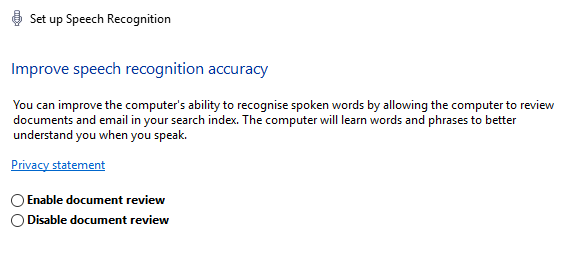
यह आपसे यह भी पूछेगा कि क्या आप ऐप लॉन्च करने के लिए अपनी आवाज़ या कीबोर्ड का उपयोग करना चाहते हैं और यदि आप सिस्टम स्टार्ट-अप पर सॉफ़्टवेयर चलाना चाहते हैं। उन विकल्पों को चुनें जो आपके उपयोग पैटर्न के अनुकूल हों।
सॉफ्टवेयर लोड होगा। यदि यह काम करता है, तो आपको अपनी स्क्रीन के शीर्ष पर एक छोटा आइकन दिखाई देता है जो दर्शाता है कि विंडोज आपके आदेशों के लिए सुन रहा है।

प्रैक्टिस के लिए सबसे अच्छा ऐप माइक्रोसॉफ्ट वर्ड है। समाचार आइटम या गीत के बोल पढ़ने की कोशिश करें और जाते ही किसी भी त्रुटि को ठीक करें।
क्या आप भाषण मान्यता का उपयोग करते हैं?
इस लेख में सरल चरणों का पालन करना चाहिए और भाषण मान्यता के साथ चलना चाहिए।
जैसा कि मैंने कई बार बताया है, इसे उत्पादकता केंद्र बनाने की कुंजी अभ्यास है। यह एक ऐसी तकनीक है जो सीखने के लिए आपके और आपके कंप्यूटर दोनों के लिए समय लेती है। पहले कुछ दिनों में निराश न हों। यदि आप इसके साथ कुछ हफ़्ते के लिए चिपके रहते हैं, तो आप जल्द ही सोचेंगे कि आप इसके बिना कैसे रहे।
क्या आप अपने विंडोज 10 कंप्यूटर पर स्पीच रिकॉग्निशन का उपयोग करते हैं? आपको मास्टर बनने में कितना समय लगा?
मुझे अपने विचार और प्रतिक्रिया नीचे टिप्पणियों में बताएं।
छवि क्रेडिट: Shutterstock.com के माध्यम से सिडका प्रोडक्शंस
दान मेक्सिको में रहने वाला एक ब्रिटिश प्रवासी है। वह MUO की बहन-साइट, ब्लॉक डिकोड्ड के लिए प्रबंध संपादक हैं। विभिन्न समय में, वह MUO के लिए सामाजिक संपादक, रचनात्मक संपादक और वित्त संपादक रहे हैं। आप उसे लास वेगास में हर साल सीईएस में शो फ्लोर पर घूमते हुए पा सकते हैं (पीआर लोग, पहुंचते हैं!), और वह बहुत सारे पीछे-पीछे साइट करता है...